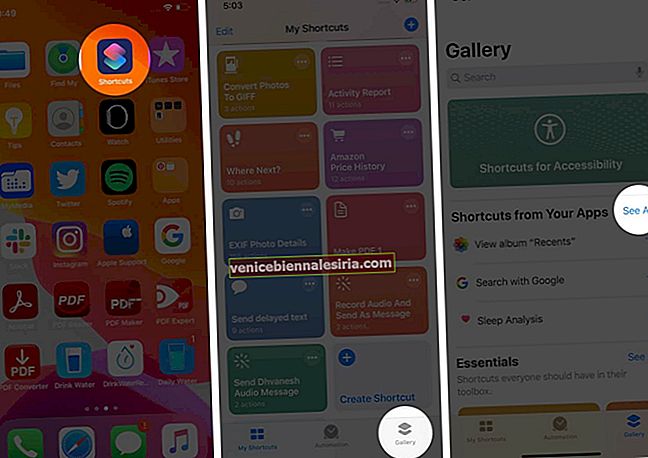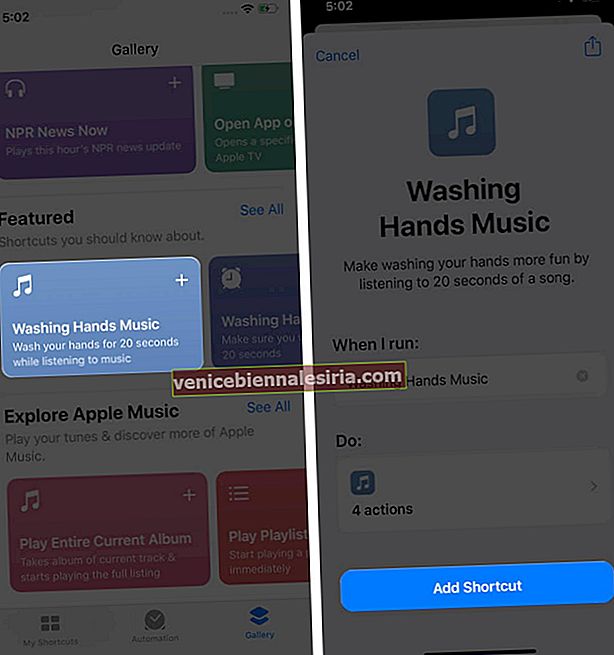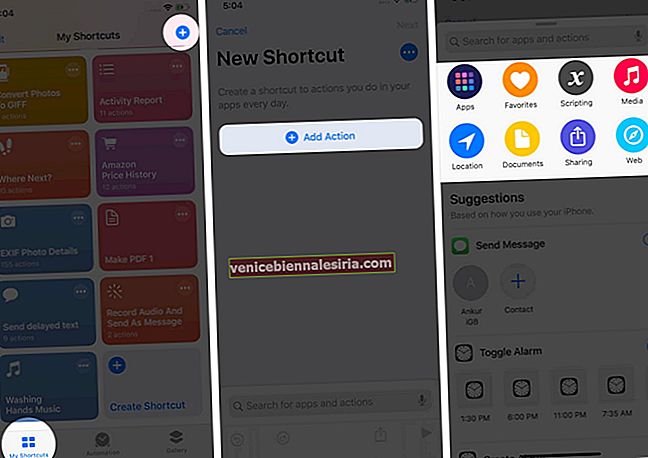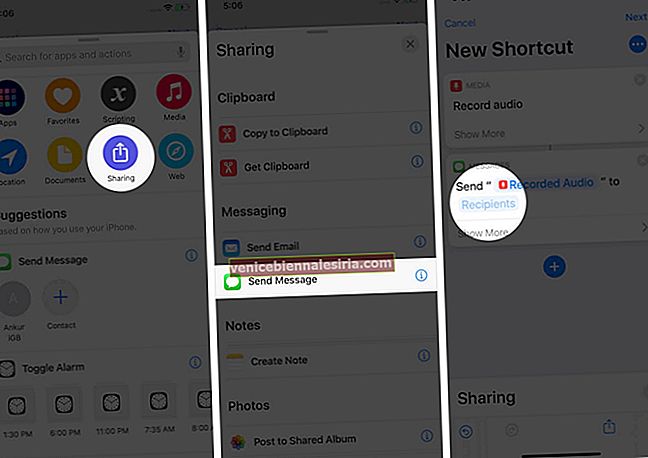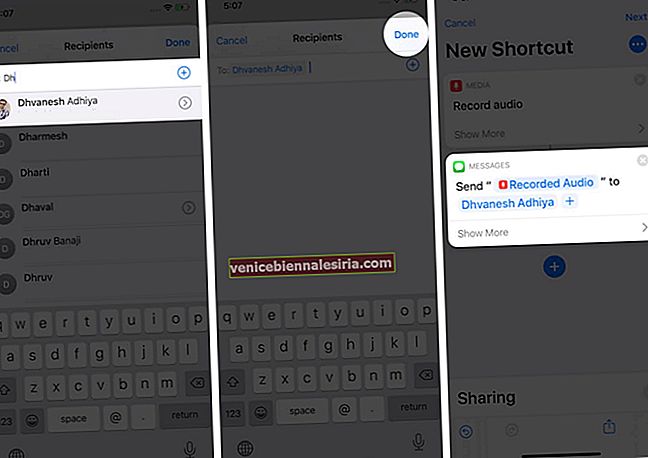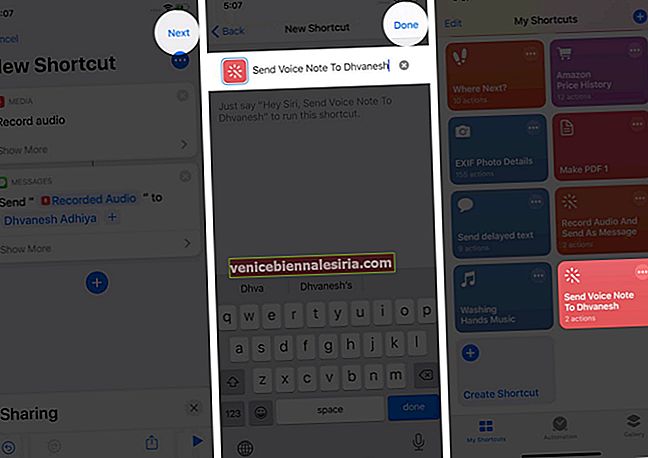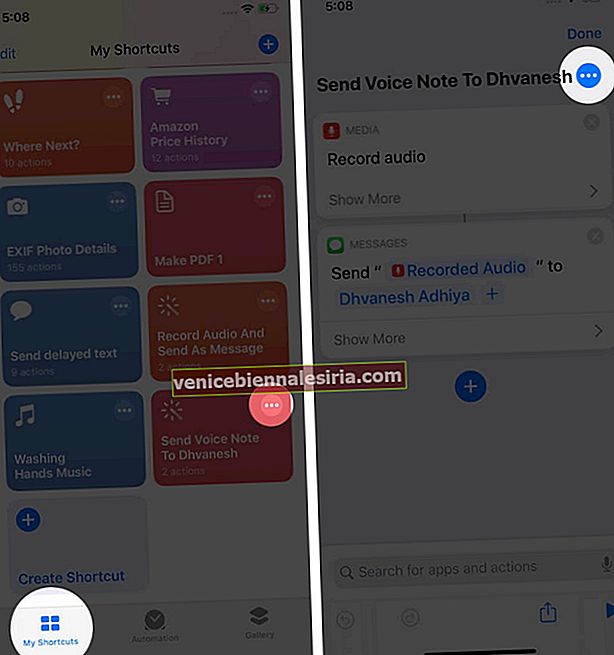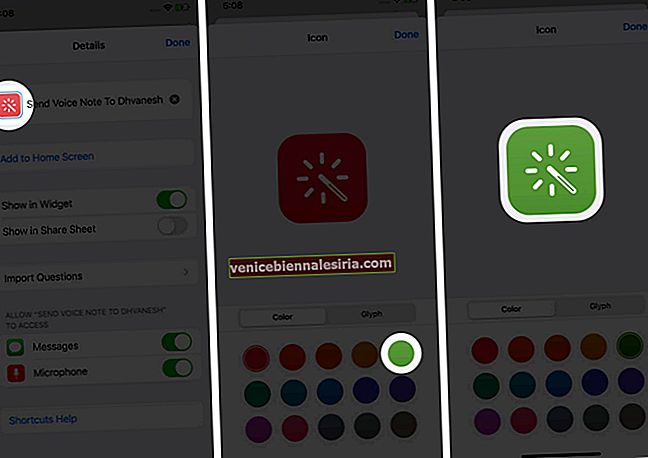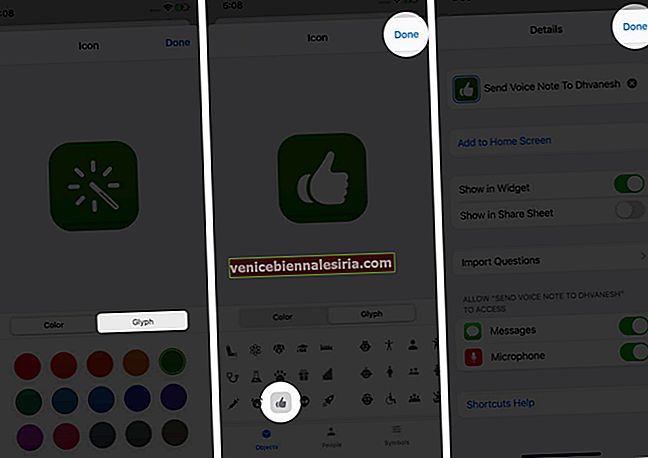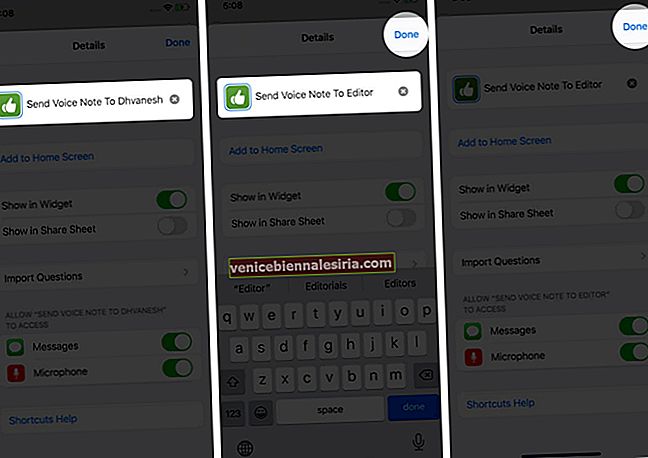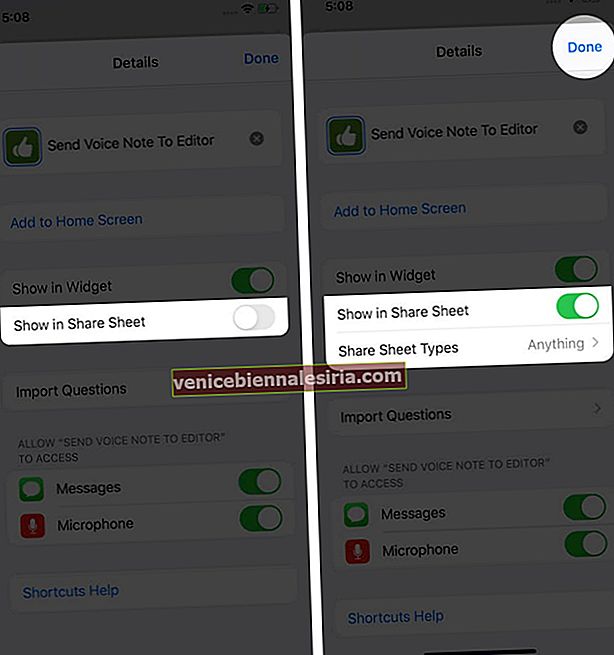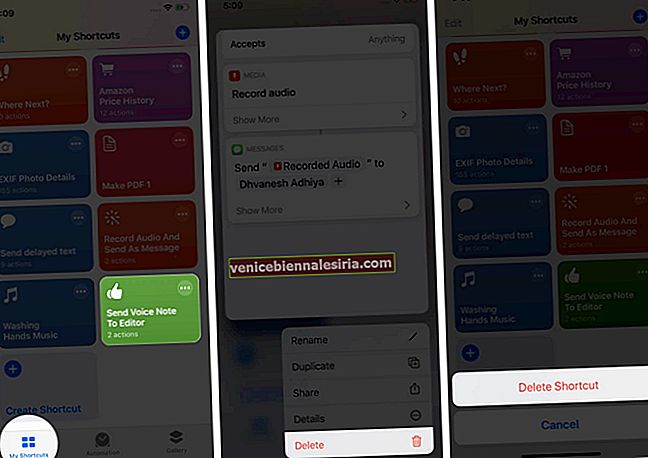Aplicația de comenzi rapide este răspunsul potrivit Apple la aplicația IFTTT (If This Then That). Vine preinstalat pe dispozitivul dvs. iOS și vă ajută să efectuați sarcini complicate cu aplicații sau justificare, dând Siri o comandă. Vă face mai productiv prin deschiderea posibilității de a face lucruri care nu sunt acceptate de iOS. Așadar, permiteți-mi să vă ghidez despre cum să utilizați aplicația de comenzi rapide pe iPhone sau iPad.
- Ce este aplicația pentru comenzi rapide?
- Unde pot găsi comenzile rapide pe iPhone?
- Cum să creați o nouă comandă rapidă pe iPhone
- Cum se editează sau se personalizează o comandă rapidă
- Cum se execută o comandă rapidă
- Cum să ștergeți o comandă rapidă
Ce este aplicația pentru comenzi rapide?
Potrivit Apple, o acțiune este „elementul de bază al unei comenzi rapide”. Adică, este un singur pas într-o sarcină. Una sau mai multe acțiuni se combină pentru a crea o comandă rapidă.
O comandă rapidă este „o modalitate rapidă de a realiza una sau mai multe sarcini cu aplicațiile dvs.”. Comenzile rapide pot interacționa cu aplicațiile și conținutul instalat pe iPhone, precum și cu datele și serviciile de pe internet. Folosind aceasta, vă permite să efectuați mai multe tipuri de sarcini rapid și eficient.
Unde pot găsi comenzile rapide pe iPhone?
Spre deosebire de aplicațiile de pe dispozitivele iOS, nu sunteți limitat. Puteți utiliza „colecția curatată de comenzi rapide creative și utile” de la Apple sau chiar să le obțineți din alte părți. Aruncă o privire.
-
- Cum se adaugă o comandă rapidă din Galerie
- Cum se adaugă o comandă rapidă de pe site-uri web
- Distribuiți și primiți comenzi rapide
Cum se adaugă o comandă rapidă din Galerie
- Deschideți aplicația Comenzi rapide și atingeți Galerie .
- Aici veți vedea mai multe comenzi rapide. Acestea se află sub rubrici, cum ar fi comenzile rapide din aplicațiile dvs. , elementele esențiale , rutina de dimineață , comenzile rapide rapide , recomandate etc. Apăsați pe Vedeți toate pentru a vedea mai multe din acea categorie.
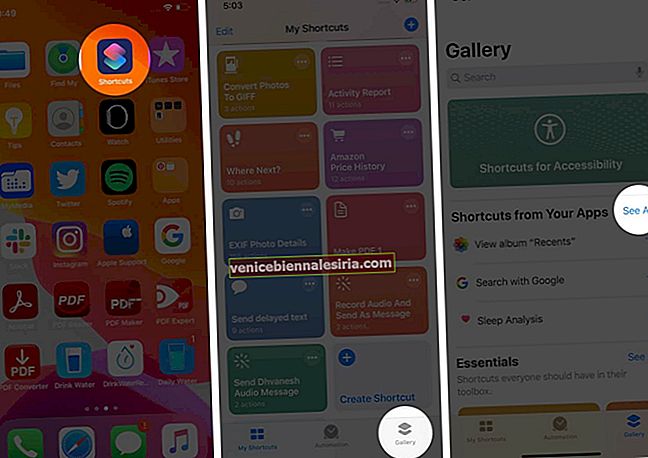
- Atingeți o comandă rapidă. Apoi, atingeți Adăugați o comandă rapidă . Comanda rapidă este adăugată și o puteți găsi sub Comenzile mele rapide.
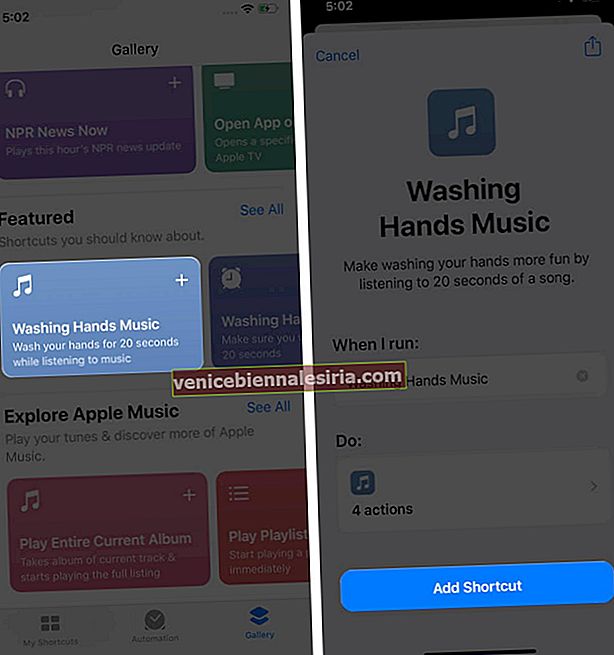
Notă: În pasul de mai sus, atingeți [număr] acțiuni pentru a vedea cum funcționează. De asemenea, unele comenzi rapide, cum ar fi una care vă amintește la locul de muncă, vă vor cere să introduceți adresa de lucru. Umpleți-l și atingeți Continuare .
Cum se adaugă o comandă rapidă de pe site-uri web
Puteți găsi multe comenzi rapide utile pe internet. Cu toate acestea, asigurați-vă că le utilizați doar pe cele de încredere și nu începeți să instalați tot ce vă apare. Înainte de a le obține, va trebui să permiteți permisiunea de a adăuga comenzi rapide de încredere din aplicația de setări.
Avem o listă cu cele mai bune comenzi rapide Siri pe care le verificați. Atingeți una și apoi atingeți Adăugați o comandă rapidă de încredere . Le puteți găsi și pe Comenzi rapide Subreddit, Comenzi rapide Galerie.com etc.
Distribuiți și primiți comenzi rapide
Nu este ușor să împărtășiți comenzile rapide de pe iPhone sau iPad cu unul care aparține altcuiva. Pentru aceasta, deschideți aplicația Comenzi rapide , atingeți Comenzile mele rapide . În cele din urmă, apăsați lung pe o comandă rapidă și alegeți Distribuiți .
De asemenea, puteți apăsa pe pictograma Mai multe (trei puncte) din partea dreaptă sus a unei comenzi rapide. În ecranul următor, atingeți pictograma de partajare și alegeți o opțiune precum AirDrop din Foaia de partajare.

Cum să creați o nouă comandă rapidă pe iPhone
În pașii de mai jos, fac o scurtătură simplă care îmi permite să înregistrez rapid un mesaj vocal și să îl trimit editorului meu prin Mesaj.
În timp ce creați: atingeți săgeata curbată pentru a anula sau a reface. Folosiți butonul de redare triunghi pentru a testa comanda rapidă. Apăsați pe cruce (x) pentru a șterge o acțiune. Țineți apăsat și apoi trageți o acțiune în sus sau în jos pentru a o rearanja.
- Deschideți aplicația Comenzi rapide și atingeți Comenzile mele rapide .
- Atingeți Creați o comandă rapidă . Sau apăsați pe pictograma plus din partea dreaptă sus.
- Atingeți Adăugați acțiune sau utilizați bara de căutare.
- Din moment ce trebuie să înregistrez audio, ating pe Media . Puteți alege una dintre opțiunile de acolo.
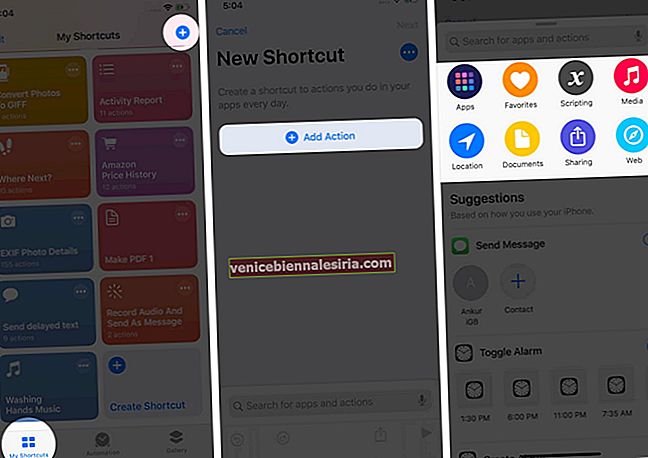
- Apăsați pe Înregistrare audio . Opțional, atingeți Afișați mai multe pentru a personaliza.
- Apoi, trebuie să adaug opțiunea Partajare prin mesaj. Pentru a face acest lucru, mai întâi apăsați pe cruce pentru a închide secțiunea Media. Apoi, atinge pictograma plus .

- Apăsați pe Partajare și apoi pe Trimiteți mesaj . Comanda rapidă este practic construită. Dacă îl rulez acum, îmi va cere să înregistrez o notă vocală și odată ce opresc înregistrarea, va deschide automat opțiunea Trimitere mesaj. Acolo va trebui să introduc numele sau numărul persoanei. Dar, din moment ce fac această comandă rapidă pentru a o trimite unei singure persoane, trebuie să fac o schimbare.
- Atingeți Destinatari .
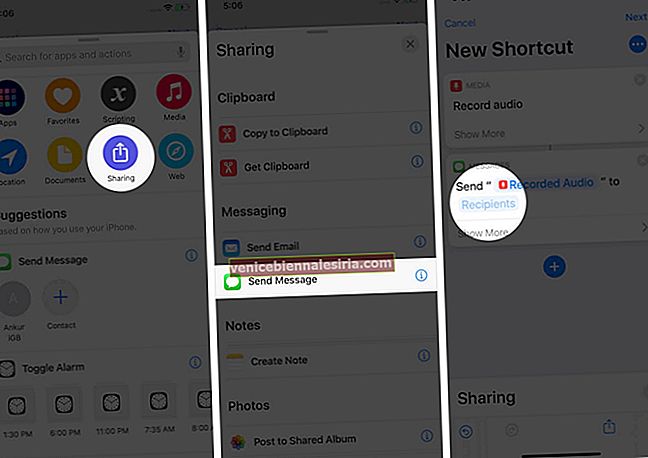
- În continuare, caut contactul editorului meu și îl ating. Atingeți Terminat . Comanda rapidă dorită este aproape completă acum.
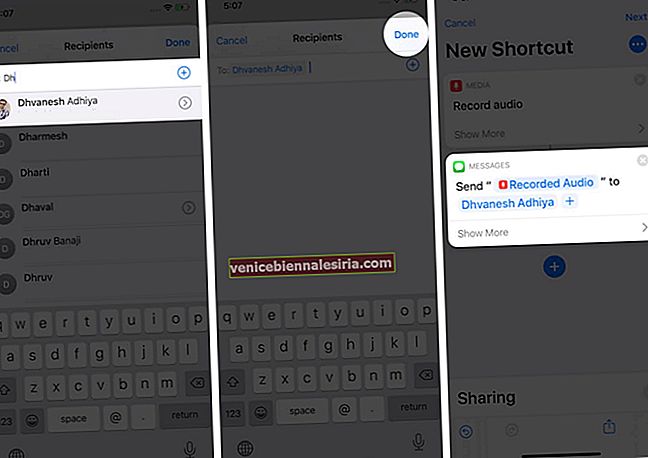
- Atingeți Următorul și introduceți numele comenzii rapide. În cele din urmă, atingeți Gata !
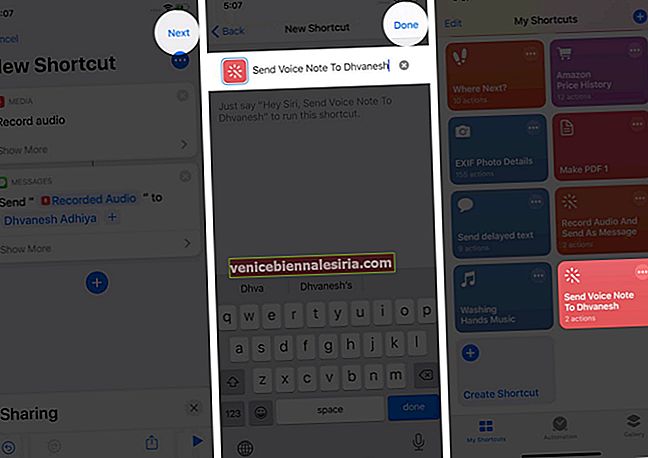
Comanda rapidă este construită și disponibilă sub Comenzile mele rapide! Pentru al rula, atingeți-l.
Comenzile rapide pot deveni foarte complicate cu zeci de acțiuni. Odată ce începeți și învățați pe drum, puteți începe să creați tot felul de acestea.
Apoi, permiteți-mi să vă arăt cum să personalizați comanda rapidă. Le-ați fi putut face chiar și în timp ce le creați, atingând pictograma Mai multe.
Cum se editează sau se personalizează o comandă rapidă
Puteți edita și personaliza orice comandă rapidă cu o pictogramă unică, să-i schimbați numele, să o afișați în foaia de distribuire iOS etc. Iată cum.
- Deschideți aplicația Comenzi rapide și atingeți Comenzile mele rapide .
- Atingeți pictograma Mai multe (trei puncte) din dreapta sus a unei comenzi rapide.
- Atingeți pictograma Mai multe de lângă numele comenzii rapide. Aici aveți mai multe opțiuni auto-explicative. Spuneți-ne mai multe despre ele.
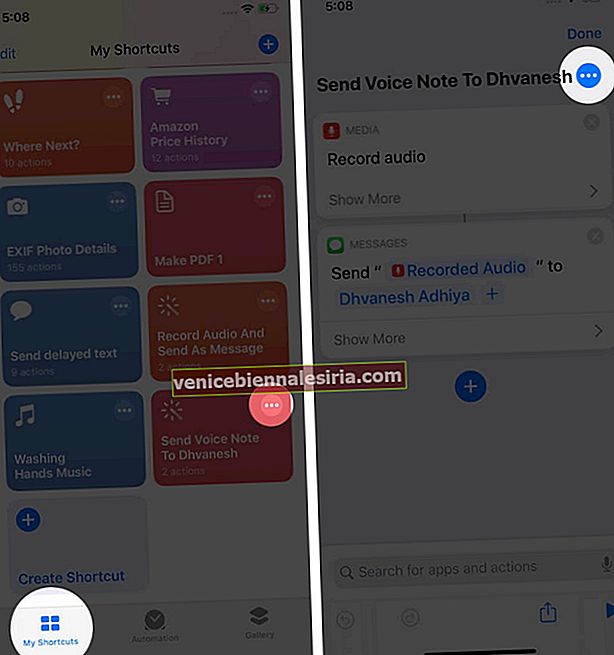
-
- Pentru a schimba culoarea și simbolurile pictogramei de comenzi rapide : atingeți pictograma curentă. Apoi, alegeți o culoare. Atingeți Glif pentru a utiliza diverse obiecte, persoane și simboluri. Atingeți Terminat → Terminat.
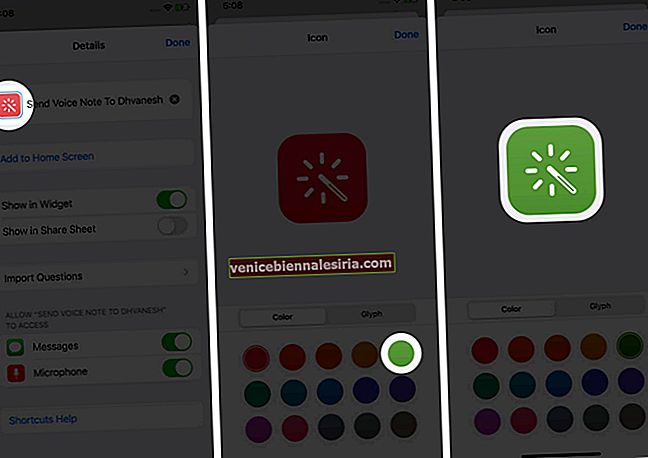
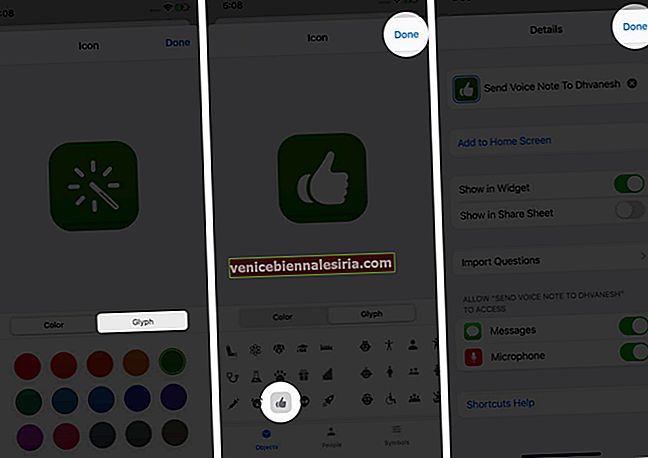
- Pentru a redenumi comanda rapidă : atingeți numele curent al acesteia. Apoi, tastați noul nume dorit și atingeți Terminat → Terminat.
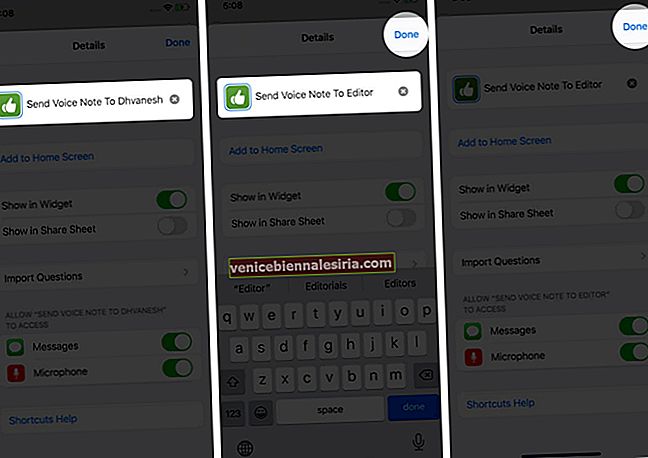
- Atingeți Adăugați la ecranul de pornire . Acest lucru vă va permite să executați rapid comanda rapidă de pe ecranul de pornire iPhone. Elimină necesitatea de a deschide aplicația Comenzi rapide pentru a o rula.
- Pentru a afișa în foaia de partajare și widget-ul iOS : activați comutatoarele.
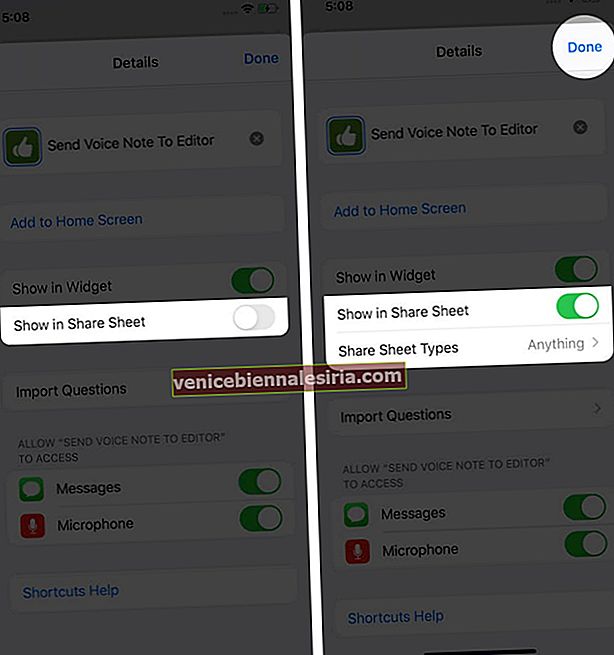
- Aici puteți modifica și permisiunile de acces la comenzi rapide.
- Pentru a schimba culoarea și simbolurile pictogramei de comenzi rapide : atingeți pictograma curentă. Apoi, alegeți o culoare. Atingeți Glif pentru a utiliza diverse obiecte, persoane și simboluri. Atingeți Terminat → Terminat.
Cum se execută o comandă rapidă
Puteți rula un scurt prin lansarea rapide a aplicației → My Shortcuts → În cele din urmă, apăsați pe o comandă rapidă pentru a rula. În timp ce personalizați, puteți activa, de asemenea, Afișați în widget și apoi puteți adăuga widgetul pentru comenzi rapide în vizualizarea Today. În cele din urmă, le puteți rula, de asemenea, utilizând Siri sau atingând pictograma după adăugarea lor pe ecranul de pornire.
Cum să ștergeți o comandă rapidă
- Deschideți aplicația Comenzi rapide → Comenzile mele rapide .
- Apăsați lung pe o comandă rapidă.
- Atingeți Ștergeți și confirmați.
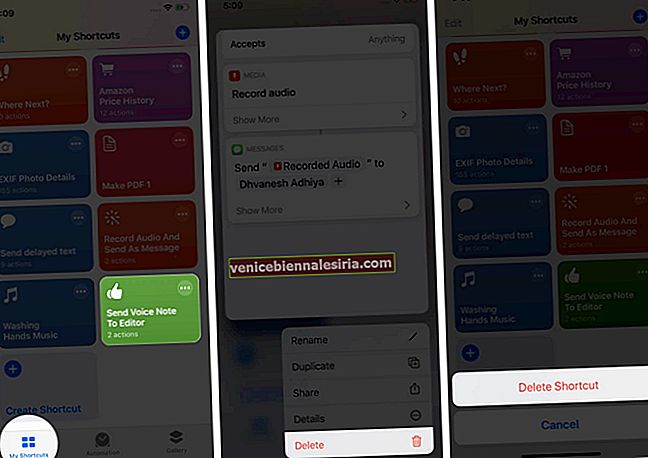
Delogare…
Acesta este modul în care puteți începe să utilizați aplicația Comenzi rapide de pe iPhone și iPad. Odată ce ați creat câteva dintre acestea, veți obține atenția și modul în care funcționează. După aceea, puteți să realizați comenzile rapide complexe sau chiar să le editați / să le modificați pe cele pe care le obțineți din altă parte!
Poate doriți să aruncați o privire la:
- Cele mai bune aplicații pentru iPhone și iPad cu integrarea comenzilor rapide Siri
- Sfaturi pentru a utiliza comenzile rapide Siri cu Apple News pe iPhone și iPad
- Combinați mai multe fișiere PDF într-unul pe iPhone folosind comenzi rapide
- Cele mai bune comenzi rapide Siri pentru Spotify pe iPhone și iPad